Mục Lục Nội Dung
- I. Tải Ccleaner mới nhất
- II. Hướng dẫn cách sử dụng Ccleaner
- #1. Dọn rác
- #2. Registry
- #3. Công cụ
- #4. Tùy chọn
- III. Lời kết
Ccleaner là phần mềm dọn rác máy tính hàng đầu hiện nay, chưa có một phần mềm nào có thể vượt qua được Ccleaner .
Bạn đang xem: cách làm cho máy tính chạy êm hơn
Phần mềm hỗ trợ bạn các công việc như dọn dẹp rác máy tính, xóa lịch sử trình duyệt (tương thích với hầu hết các trình duyệt web hiện nay), gỡ bỏ phần mềm, dọn dẹp registry, tăng tốc hiệu suất máy tính, …và làm việc trên nhiều hệ điều hành khác nhau.
Đây là một trong những phần mềm mà mình thường cài đặt ngay sau khi cài Windows. Nó thực sự hữu ích đối với những người có ít kinh nghiệm về máy tính, và ngay cả với những người thành thạo về máy tính thì nó vẫn rất cần thiết.
I. Tải Ccleaner mới nhất
Để sử dụng Ccleaner đầu tiên các bạn tải phần mềm Ccleaner về:
- Tải bản Ccleaner Setup (Bản cài đặt)
- Tải bản Ccleaner Portable (Bản không cài đặt)
=> Khuyến khích các bạn nên sử dụng bản SETUP vì sẽ tiện cho việc nâng cấp sau này và phần mềm cũng khá nhẹ nên không ảnh hưởng gì đến hệ thống của bạn cả.
II. Hướng dẫn cách sử dụng Ccleaner
Sau khi tải về xong các bạn tiến hành cài đặt. Chọn ngôn ngữ Tiếng Việt cho nó dễ dùng nhé.
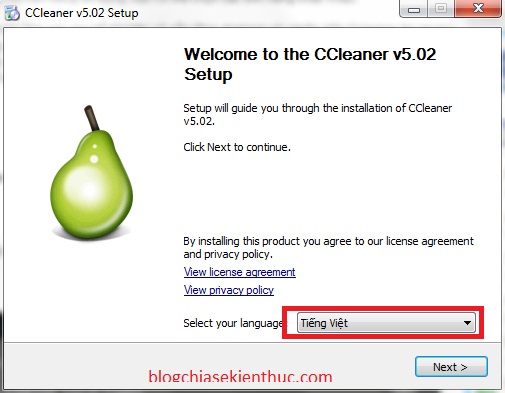
Tiếp theo bạn cứ nhấn Next => rồi Next để hoàn thành. Sau khi cài xong bạn sẽ truy cập vào giao diện chính của Ccleaner như hình sau:
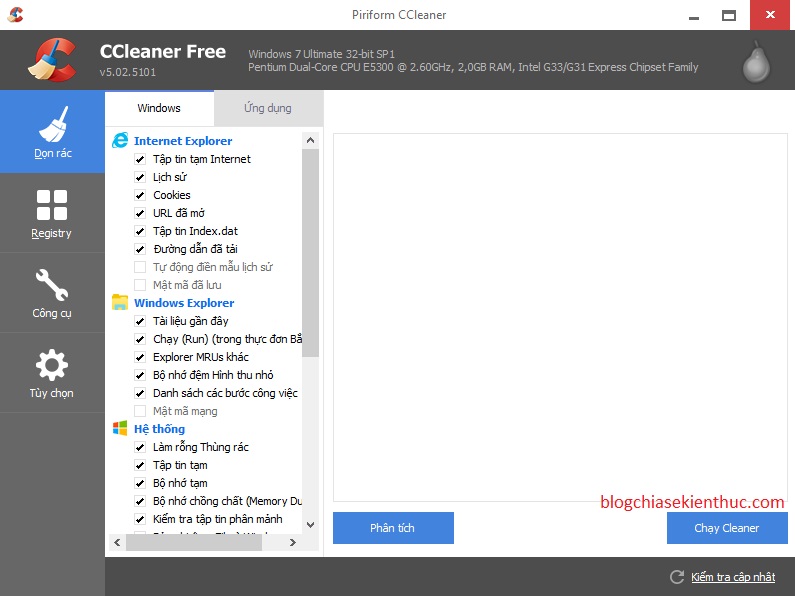
Kể từ phiên bản 5 trở đi Ccleaner đã thay đổi giao diện phẳng mang phong cách Windows 10, nhìn khá đẹp mắt.
Giao diện bằng Tiếng Việt nên cũng khá dễ sử dụng rồi, chắc mình cũng không cần trình bày nhiều, mình sẽ nói sơ qua về các tính năng chính thôi, cho mấy bạn mới lần đầu sử dụng đỡ bỡ ngỡ, băn khoăn :))
Dành cho bạn: Những kinh nghiệm dành cho người đi máy bay lần đầu – Các chuyến bay nội địa
Giao diện chính có 4 phần đó là: Dọn rác, Registry, Công cụ, Tùy chọn.
#1. Dọn rác
Các bạn nên để mặc định phần này. Để chương trình hoạt động bạn nhấn vào Chạy Cleaner (Run Ccleaner) sau đó chương trình sẽ liệt kê ra các file rác, lịch sử truy cập trình duyệt….
Sau đó, bạn nhấn Chạy Ccleaner (Run Ccleaner) một lần nữa là xong.
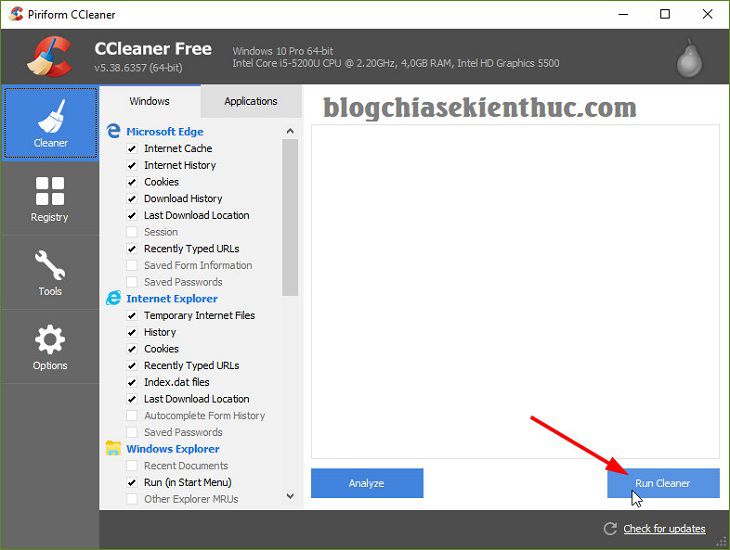
#2. Registry
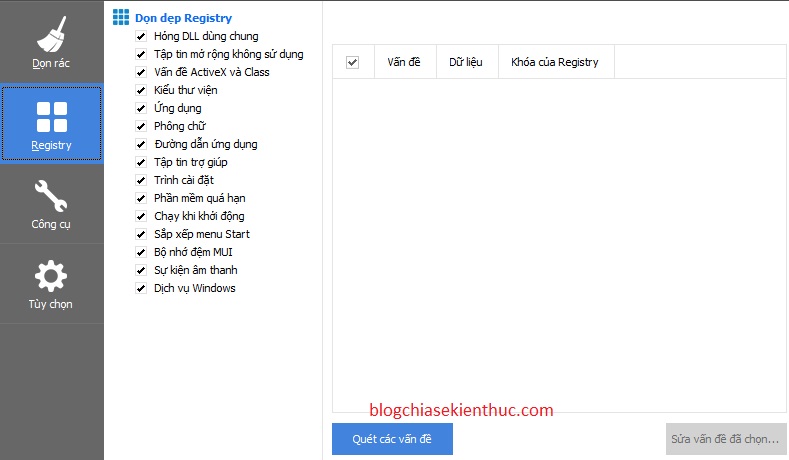
Phần này sẽ giúp bạn khắc phục, sửa chữa những lỗi liên quan đến Registry. Nhấn vào Quét các vấn đề chương trình sẽ liệt kê cho bạn những khóa đang bị lỗi cần sửa chữa, tiếp theo nhấn vào Sửa vấn đề đã chọn để sửa nhé.
Lời khuyên là nếu máy tính bạn đang sử dụng ngon lành thì không nên sử dụng phần này, trừ trường hợp máy bạn có dayaus hiệu bất thường thì hãy sử dụng nhé.
#3. Công cụ
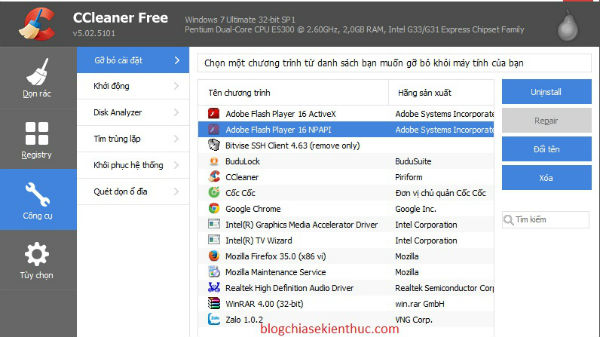
Phần này cũng khá hay, nhiều tiện ích cho bạn lựa chọn.
+ Gỡ bỏ cài đặt: Ở đây sẽ hiển thị tất cả các phần mềm đã cài đặt trên máy. Bạn xem có phần mềm nào không cần thiết thì gỡ ra cho đỡ nặng máy.
+ Khởi động: Bỏ chọn những phần mềm không cần thiết khi khởi động cùng win sẽ giúp máy tính của bạn tăng tốc độ khởi động lên rất nhiều đó. Cái này thay cho lệnh run (msconfig)
Đề xuất riêng cho bạn: Tổng hợp Hướng dẫn, thủ thuật về Máy tính – Laptop – Tablet
+ Disk Analyzer: Chống phân mảnh ổ cứng. Nhấn chọn ổ cứng bạn muốn kiểm tra rồi nhấn ” Phân tích ”
+ Tìm trùng lặp: Sẽ giúp bạn kiểm tra tra những tập tin trùng lặp trên windows (bao gồm các kiểu tìm kiếm như: theo tên, kích cỡ, nội dun, ngày..) giúp bạn quản lý ổ cứng được tốt hơn. Xóa tập tin trùng lặp để lấy lại không gian trống trên ổ cứng.
+ Khôi phục hệ thống: Quản lý tất cả các điểm khôi phục hệ thống của bạn. Cái này mình chưa dùng bao giờ, hỏng máy ghost lại cho lành ^^.
+ Quét dọn ổ đĩa: Lựa chọn ổ đĩa bạn muốn quét rác và làm sạch sau đó nhấn vào ” Quét dọn ”
#4. Tùy chọn
Phần này mình cũng ít dùng và mình thấy không cần thiết lắm, mình chỉ sử dụng mục này để tùy chỉnh ngôn ngữ hay vào phần giới thiệu để nâng cấp lên bản PRO thôi.
Tips: Để nâng cấp lên bản Ccleaner lên phiên bản Pro thì bạn hãy vào phần Tùy chọn => Giới thiệu => sau đó nhập key để kích hoạt bản quyền. Bạn không nên sử dụng các bản C.R.A.C.K dạng ghi đè nhé, vì rất dễ bị chèn virus vào máy tính đó. Nếu như bạn không có tiền mua key thì có thể liên hệ với mình nhé !
III. Lời kết
Trên đây là những tính năng tuyệt vời của phần mềm Ccleaner mà mình khuyên các bạn nên sử dụng. Bất kể là bạn chuyên về máy tính hay không biết gì về máy tính đều có thể sử dụng dễ dàng và hiệu quả.
Chỉ với vài thao tác là máy tính của bạn đã trở lại như mới rồi.. Bạn nên quét rác thường xuyên nhé (có thể 1 tuần một lần hoặc nhiều hơn ) để máy hoạt động được ổn định hơn.
Hi vọng bài viết sẽ hữu ích với các bạn!!!
Kiên Nguyễn – danangchothue.com
4.2 / 5 ( 20 votes )